워드프레스 아바다 테마와 데모 설치 및 제거
워드프레스 유료 테마 중에서 가장 인기 있는 아바다(AVADA) 테마는 다양한 데모를 제공합니다. 특히 아바다는 매우 상세한 테마 옵션을 제공하여 코디 지식이 없는 초보자도 쉽게 사용할 수 있도록 배려하고 있습니다.
최근 프리미엄 테마에서는 자체 옵션을 통해 쉽게 데모를 설치하는 기능을 추가하고 있습니다. 아바다 테마는 아마 거의 최초로 이런 기능을 제공한 업체 중 하나가 아닐까 생각됩니다. 아바다 테마를 설치하고 필요한 플러그인을 설치한 후에 "Install Demos(데모 설치)" 옵션을 사용하여 쉽게 원하는 데모를 설치할 수 있습니다.
[ 이 글은 2020년 3월 9일에 최종 업데이트되었습니다. ]
워드프레스 아바다 테마 설치
Avada 테마 설치는 일반적인 테마 설치와 동일합니다. 먼저 Envato Market의 Downloads 페이지로 이동하여 설치 파일을 다운로드받습니다.
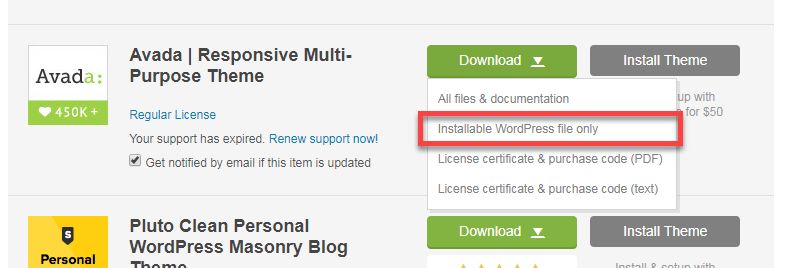
Installable WordPress file only를 선택하면 설치 파일만 다운로드됩니다. 만약 설명서를 비롯한 모든 파일을 다운로드하려면 All files & documentation을 선택합니다. 모든 파일과 설명서가 포함된 파일을 다운로드하는 경우 다운로드한 파일의 압축을 해제합니다.
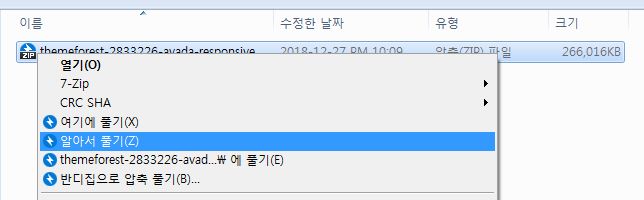
전체 파일 크기는 266MB나 됩니다. 파일을 선택하고 오른쪽 마우스 버튼을 누르고 "알아서 풀기" 혹은 적당한 메뉴를 선택하여 압축을 풉니다.
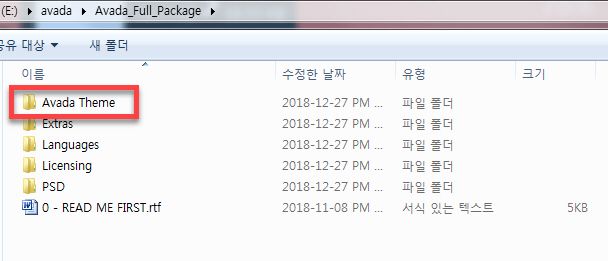
압축을 해제한 후에 Avada_Full_Package 폴더로 이동하면 위의 그림과 같은 폴더와 파일이 있습니다. 아바다 테마 설치 파일은 Avada Theme 폴더 아래에 있습니다.
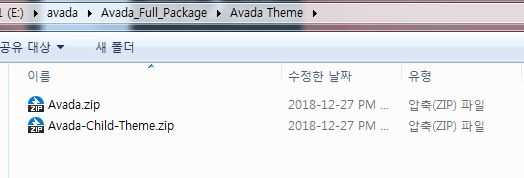
Avada Theme 하위 폴더 안에는 두 개의 파일이 있습니다.
- Avada.zip
- Avada-Child-Theme.zip
Avada.zip 파일이 설치 파일이고, Avada-Child-Theme.zip은 차일드 테마 설치 파일입니다. 먼저 Avada.zip 파일을 설치한 후에 Avada-Child-Theme.zip 파일을 설치하고 활성화하도록 합니다.
워드프레스 알림판(대시보드)의 테마 디자인 > 테마로 이동한 후에 "새로 추가"를 누릅니다.
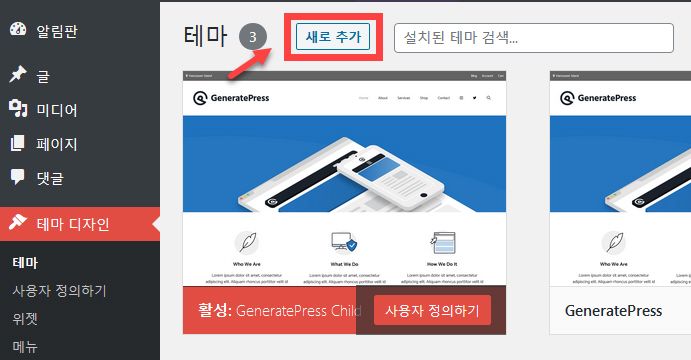
그런 다음 "테마 업로드"를 클릭합니다.
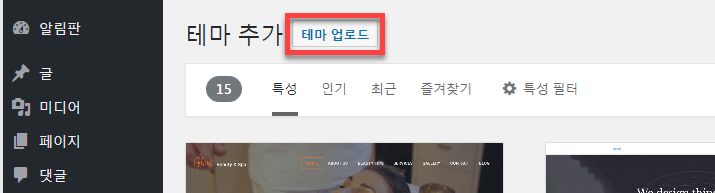
테마 설치 파일을 업로드할 수 있는 화면이 표시됩니다.
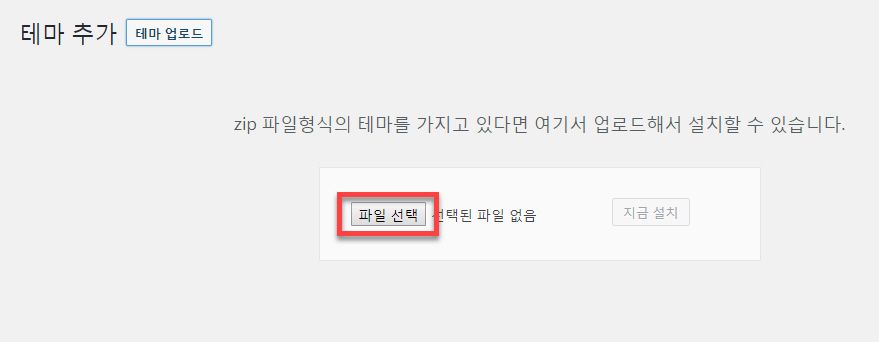
파일 선택을 클릭하여 방금 다운로드하여 압축을 해제한 Avada.zip 파일을 지정하여 설치하도록 합니다.
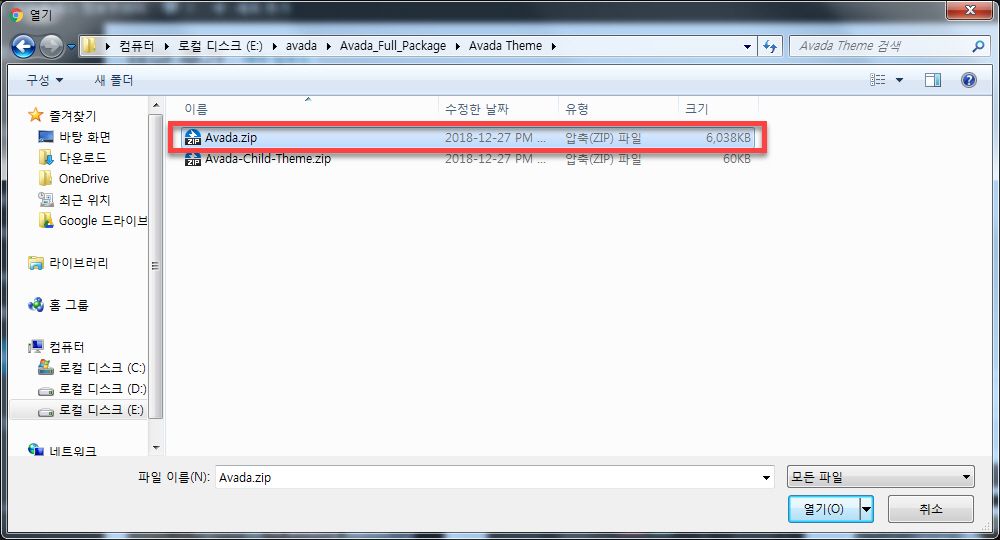
설치가 완료되면 활성화할 것인지 묻는 화면이 표시됩니다.
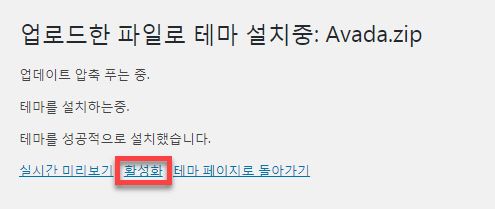
동일한 방법으로 차일드 테마 파일을 설치한 후에 위와 같이 테마 설치 완료 화면이 표시되면 "활성화"를 눌러 테마를 활성화합니다.
문제가 발생하는 경우 사용 중인 웹호스팅 서버의 약정 디스크 공간이 충분히 남았는지 확인하고, 해결이 안 되면 이 글을 참고해보시기 바랍니다.
테마를 성공적으로 설치한 후에는 Avada > Plugins에서 필요한 플러그인을 설치하도록 합니다. 그러면 이제 다음 단계에서 데모를 설치할 수 있습니다.
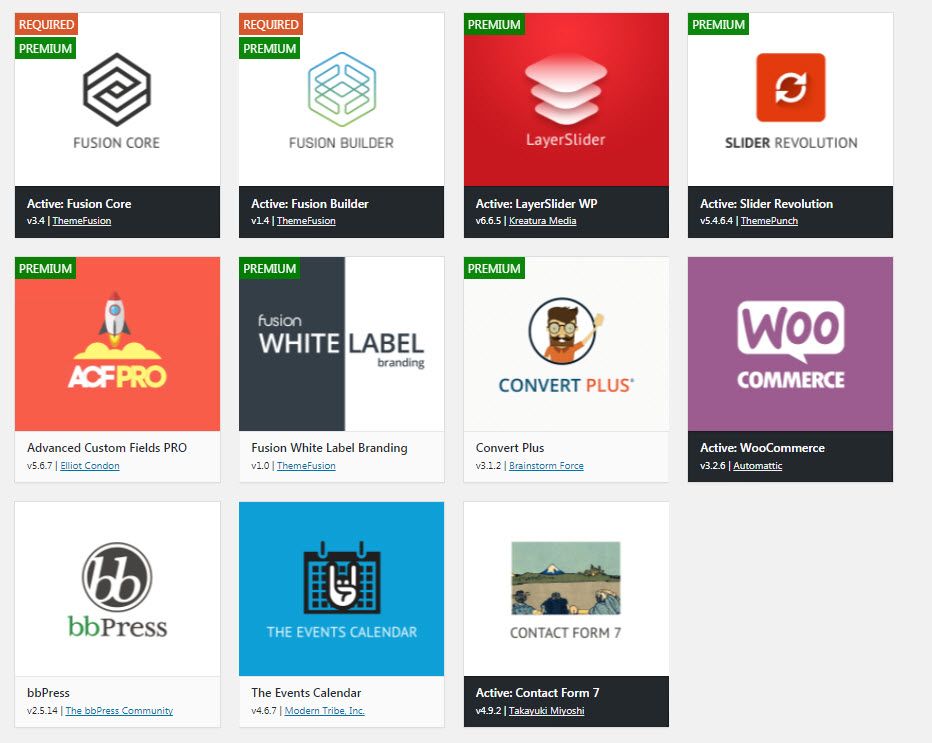
Fusion Core와 Fusion Builder는 필수이고 이외에 LayerSlider, Revolution Slider, WooCommerce, bbPress 등을 설치할 수 있습니다. 쇼핑몰 데모를 로드하기 위해서는 우커머스를 설치하도록 합니다. 아바다에서는 Fusion Slider가 기본적으로 제공되며, 이외에 LayerSlider, 레볼루션 슬라이더를 추가로 제공하여 사용자에게 편한 슬라이더 플러그인을 사용하도록 배려하고 있네요.
워드프레스 아바다 테마 데모 설치
알림판(대시보드)에서 Avada > Demos를 선택합니다.
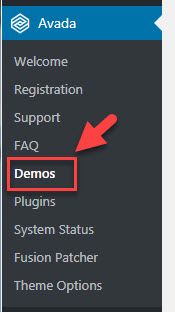
그러면 다음과 같이 데모를 미리보기하고 설치할 수 있는 페이지가 표시됩니다.
아바다는 명성에 걸맞은 완성도 높은 훌륭한 데모를 제공합니다. 현재 약 61개(2020년 3월 기준)의 데모를 제공합니다. 위의 그림에서는 아바다 버전이 5.4이지만 2020년 3월 현재 아바다 최신 버전은 6.2.1입니다. 보안을 위해 가능한 한 최신 버전을 사용하는 것이 바람직합니다.
데모 중에서 미리보기를 통해 검토하고 원하는 데모를 설치합니다. 원하는 데모 위에 마우스를 올리면 Import와 Preview 버튼이 표시됩니다.
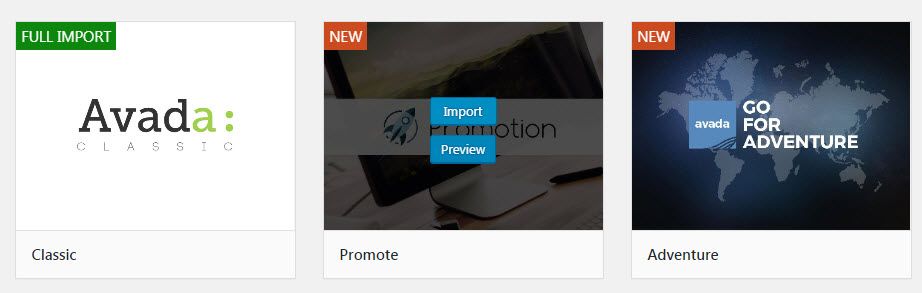
이미 데모가 설치되어 있다면 아래의 "데모 제거" 섹션의 절차에 따라 데모를 삭제한 다음에 이 단계에 따라 새로운 데모를 설치해야 합니다.
Import를 누르면 설치할 데모 콘텐츠를 선택할 수 있는 화면이 표시됩니다.
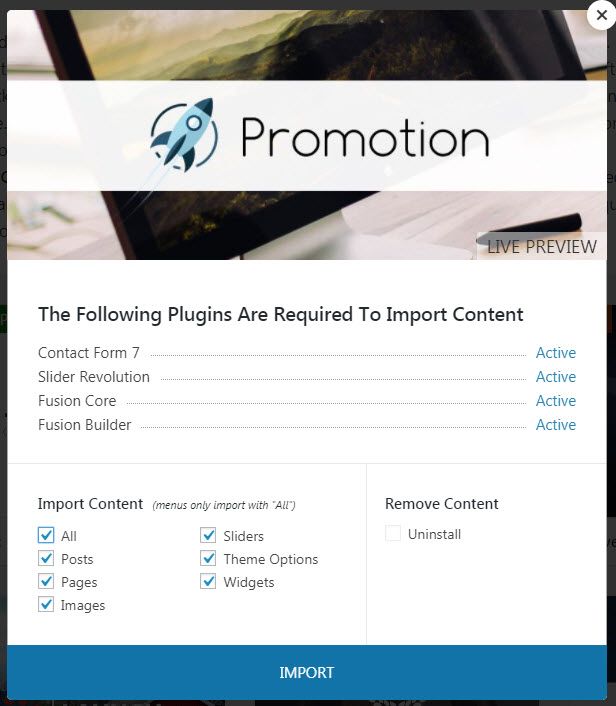
위와 같은 화면이 표시되면 Import Content(콘텐츠 가져오기)에서 All을 선택하여 모든 콘텐츠를 설치하거나 원하는 콘텐츠만 체크하여 부분적으로 데모를 설치할 수 있습니다.
원하는 콘텐츠를 선택했으면 맨 아래의 IMPORT를 클릭합니다.
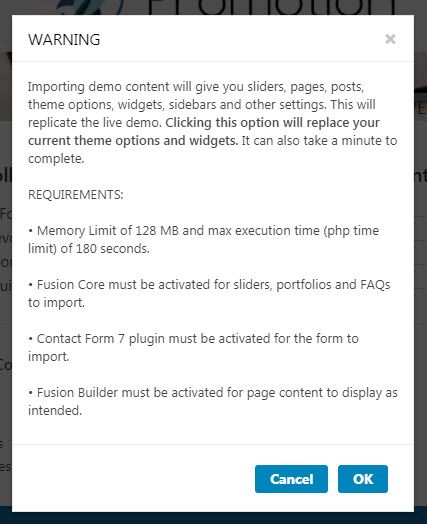
경우에 따라 위의 그림과 같은 경고가 표시될 수 있습니다. 이 옵션을 클릭하면 현재의 테마 옵션과 위젯을 덮어쓰기하게 된다고 경고하고 있습니다. 그리고 Memory Limit 값이 128MB, max execution time(php time limit) 값이 180초 이상이 되어야 합니다. OK를 클릭하면 데모 컨텐츠 설치가 시작됩니다. 완료되면 다음과 같은 화면이 표시됩니다.
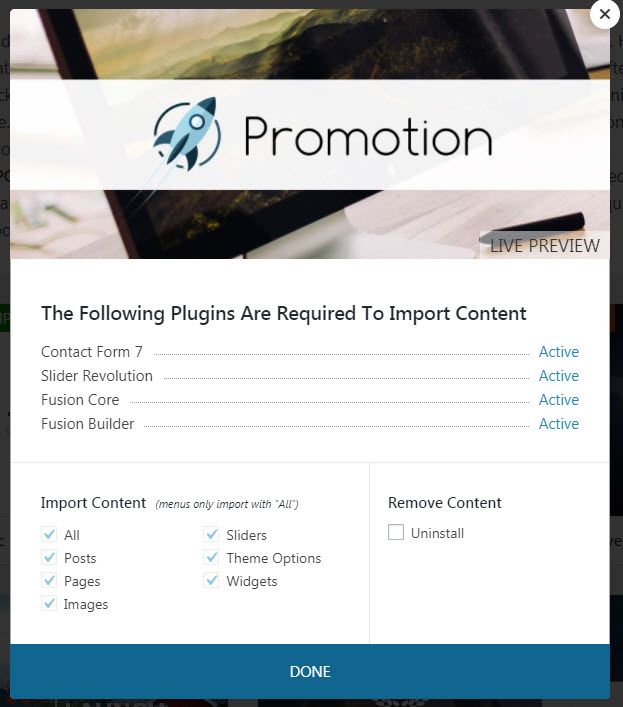
DONE을 클릭하여 창을 닫습니다. 이것으로 아바다 데모 설치가 완료되었습니다.
이제 데모를 수정하여 원하는 사이트를 만들 수 있습니다. 기존에 콘텐츠가 있다면 Posts 등은 로드하지 않는 것이 좋습니다.
데모 제거
예전에는 데모를 제거하려면 WordPress Reset 같은 플러그인을 사용하여 초기화하거나, 수동으로 일일이 삭제해야 했지만 이제 데모 페이지에서 설치된 데모를 작동으로 제거할 수 있는 옵션을 제공합니다.
설치된 데모 위에 마우스를 올리면 Modify 메뉴가 표시됩니다.
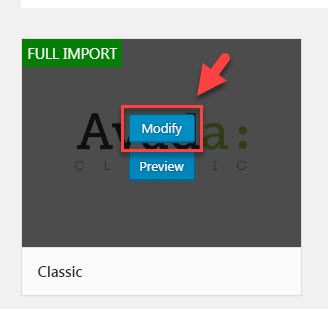
Modify를 클릭합니다.
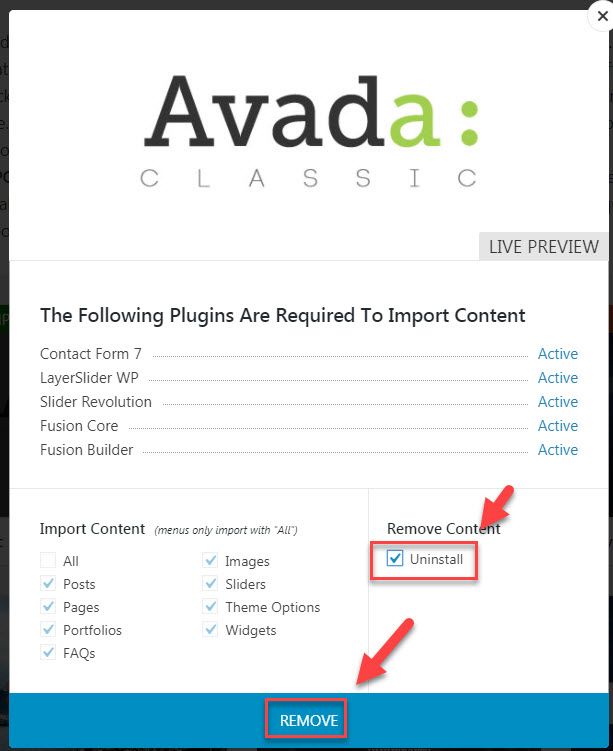
위와 같은 화면이 표시되면 Remove Content(콘텐츠 제거) 아래의 Unintall을 체크하고 맨 아래의 REMOVE를 클릭합니다. 그러면 데모 콘텐츠가 삭제되고 새로운 데모를 설치할 수 있습니다.
아바다는 오랫동안 판매 1위 자리를 지켜오고 있는 베스트셀링 워드프레스 테마입니다. 다른 테마보다 먼저 데모 콘텐츠를 자동으로 삭제하는 옵션을 도입하여 사용자 편의성을 향상시킨 것은 높이 살만한 것 같습니다.
아바다 테마를 비롯한 Themeforest 테마는 기본 6개월 지원이 제공되고 구입 시 Extend support to 12 months 옵션을 선택하면 지원이 12개월로 연장됩니다. 하지만 지원이 종료되어도 업데이트는 테마가 존속하는 한 계속 받을 수 있습니다. 테마포레스트 테마는 1사이트용으로 사용 가능합니다.
아바다 테마 데모에 포함된 대부분의 이미지는 라이선스가 있기 때문에 실제 사이트 제작에 사용할 수 없고 데모 목적으로만 제공됩니다. 다만, 아이콘은 테마 자체의 일부이므로 사용이 가능하다고 합니다.

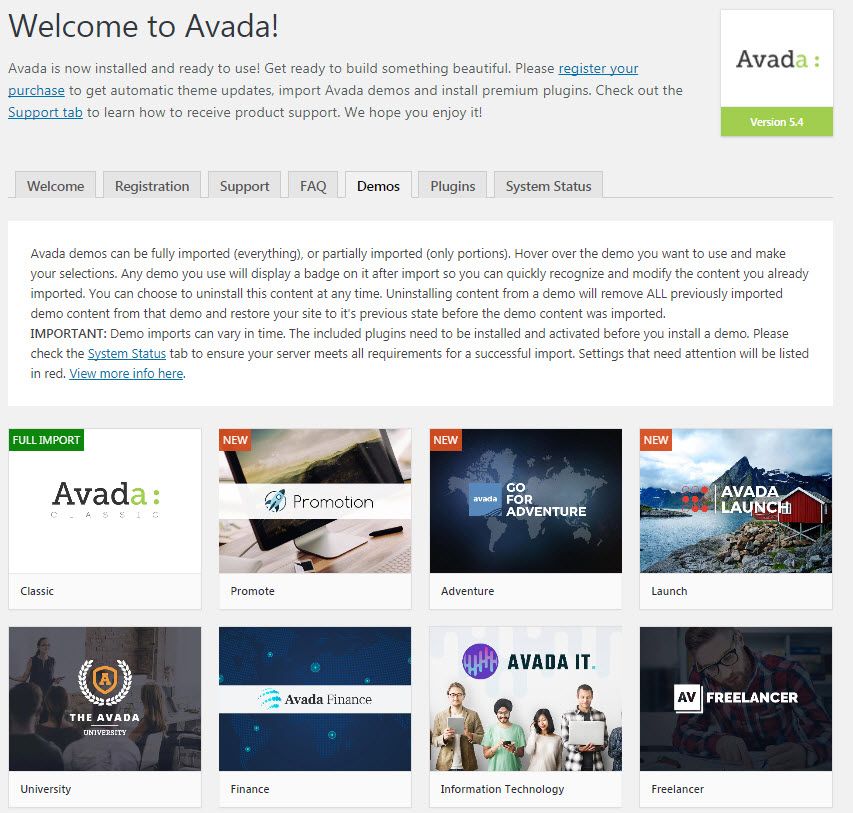

안녕하세요, 아바다 구매후 아바다에서 지원하는 샘플 사이트?를 설치후 마음에 안들어 아바다 내에서 remove한 뒤에 다시 다른 사이트를 설치했는데 기존 사이트의 설정값들이 남아서 디자인이 짬뽕되었습니다 ㅠㅠ
예를들어, header의 컬러가 기존 사이트의 색상으로 나타나고 새 사이트의 폰트가 적용되지 않아서 슬라이더에서 폰트가 나타나지 않는등의 문제인데요..
아예 아바다를 완전히 제거했다가 설치해야하나 싶은데 워드프레스닷컴의 호스팅을 이용하는 상태라 포멧이 쉽지 않아 이곳에 문의를 남겨봅니다
혹시 저같은 이슈가 발생하시진 않으셨나요?
안녕하세요, 몽님. 아바다 테마 때문이 아니라 워드프레스닷컴이라서 그런 현상이 나타난 것은 아닐까요? 워드프레스닷컴의 비즈니스 요금제에서는 sftp와 DB에 접속이 가능하도록 허용했지만, 여전히 안 되는 것들이 있다고 합니다. 즉, 제약이 있을 수 있습니다.
몇 년 전에 유료 테마의 데모를 워드프레스닷컴에 설치할 때 데모가 제대로 설치되지 않아서 테스트 사이트를 만들어서 데모를 설치한 후에 워드프레스닷컴으로 이전한 적이 있었습니다. 워드프레스닷컴의 제한 때문에 데모가 잘 설치되지 않는 경우도 있는 것 같습니다.
이 문제를 워드프레스닷컴에 한 번 문의해보시면 어떨까요? 사이트에 콘텐츠가 없다면 워드프레스닷컴에 요청하여 사이트를 초기 상태로 만들 수도 있지 않을까 생각됩니다.
안녕하세요. 제가 아바다 테마, 차일드테마까지 설치후 우커머스 데모테마를 import하는 과정에서 계속 오류가 납니다. 혹시몰라 우커머스와 관련없는 일반 테마를 Import해보니 이거는 잘 됩니다. 아무래도 우커머스와 아바다와의 충돌이 있는 듯하긴 한데 어떻게 이 현상을 해결해야 할지 모르겠습니다. 아바다측에도 문의했지만 답변이 너무 느려 이곳에라도 남겨봅니다. 감사합니다
저는 아바다 테마의 우커머스 데모를 설치하여 테스트 용도로 사용하고 있지만, 충돌은 없습니다.
워드프레스, 플러그인, 테마 등을 모두 최신 버전으로 업데이트해보시기 바랍니다. 그리고 플러그인은 우커머스와 아바다 관련 플러그인만 두고 모두 비활성화해보시기 바랍니다.
그리고 PHP 버전도 확인해보시기 바랍니다. PHP 버전이 낮다면 가능하면 PHP 7.4 또는 7.3으로 업그레이드해보시기 바랍니다.
그래도 안 된다면 다른 곳에서 데모를 로드한 후에 이전하는 것도 하나의 방법이겠지만 번거로울 것입니다.
좋은글 잘봤어요. 테마들에 따라 다른데 디비는 라이센스 한개 구매시 원하는 사이트들을 구매 약정기간내에 무제한으로 쓸 수 있다는데 아바다는 찾기한 결과 한개의 라이센스당 하나의 사이트만 구축할 수 있다고 하네요. 우커머스가 지원되는 사이트 위주로 고르는게 좋다해서 이번에 아는 지인분께 사이트를 만들어드리려 하는데 어떤 테마를 쓸지 고민중에 있습니다..ㅋ 호스팅도 제가 지금 쓰고있는 곳보다 가격이 낮은(?) 블루로 써볼까 하는데 추천해주실만한 경로가 있으신가요?
안녕하세요?
아바다, 엔폴드 등 themeforest에서 판매되는 테마는 1사이트용으로 사용 가능하고, 지원은 보통 6개월 제공됩니다. 지원이 만료되어도 업데이트는 계속 받을 수 있지만 테마 판매자에게 질문을 해도 답변을 받지 못하는 경우가 많습니다.
호스팅의 경우 가성비로 따지면 Bluehost가 괜찮은 것 같습니다. 좀 더 편리하고 괜찮은 호스팅을 원하면 SiteGround가 있습니다. 저는 블루호스트와 사이트그라운드 모두 사용하고 있는데, 각각 장단점이 있습니다. 다음 글을 참고해보세요.
http://avada.tistory.com/219
네!
답변 감사해요. 테마관련 정보를 찾아보니 지원이 만료되면 아예 지원 재신청은 안되는것 같아요.. 음.. 정보감사해요.:)
아바다 등 themeforest 테마는 지원이 만료되면 지원 갱신 비용이 비싼 편입니다.
https://uploads.disquscdn.com/images/c40c9bc71a71265101abe81cada6b3d7d3a16b2843117bba35eddf9688d5dec4.jpg
지원이 만료되기 직전에 갱신하면 이보다는 조금 싼 편이지만 여전히 부담되는 가격입니다.
여러 사이트에 설치하는 경우에는 Divi(https://www.thewordcracker.com/go/divi )가 경제적인 것 같습니다.